在光影魔术手里使用LOMO和反转负冲制作效果图片
1、打开光影魔术手这款操作软件,进入光影魔术手的操作界面,如图所示:

2、在这个打开的操作界面内,我们在其上面的菜单里可以找到打开选项,如图所示:
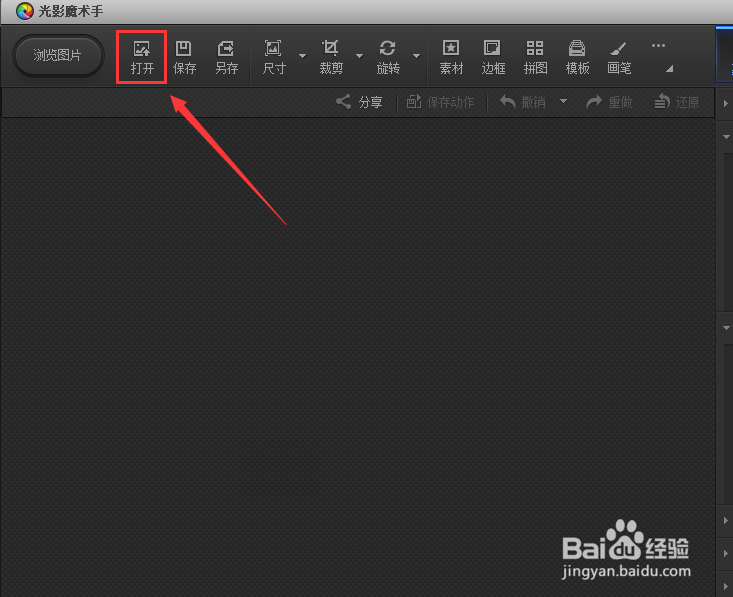
3、点击打开选项后,弹出打开图片对话框,如图所示:

4、在我们的电脑里找到我们需要的图片,点击下面的打开,进入图片编辑操作界面,如图所示:

5、在这个编辑操作界面的右上侧找到数码暗房选项,如图所示:

6、点击数码暗房选项,在数码暗房的选择区域里找到胶片选项,在胶片里找到反转负冲选项,如图所示:
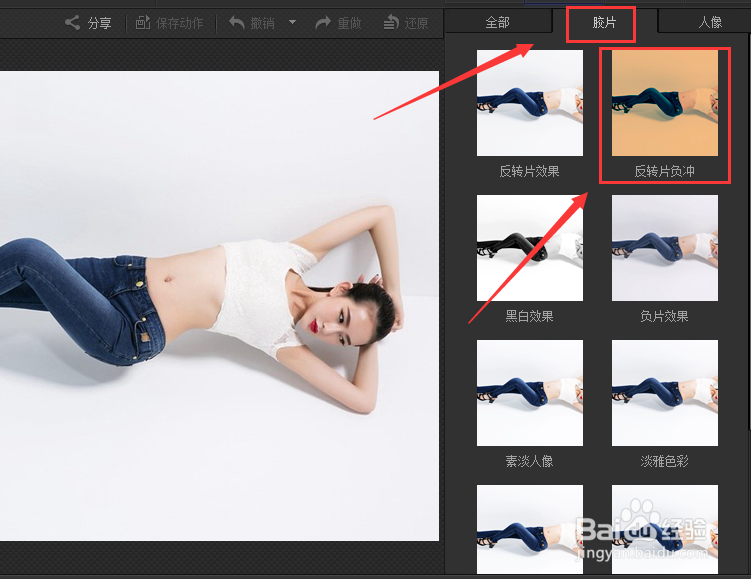
7、点击反转负冲选项后,我们图片就自动应用该效果,在右侧调节绿色饱和度和红色饱和度的值分别为:60,50,如图所示:
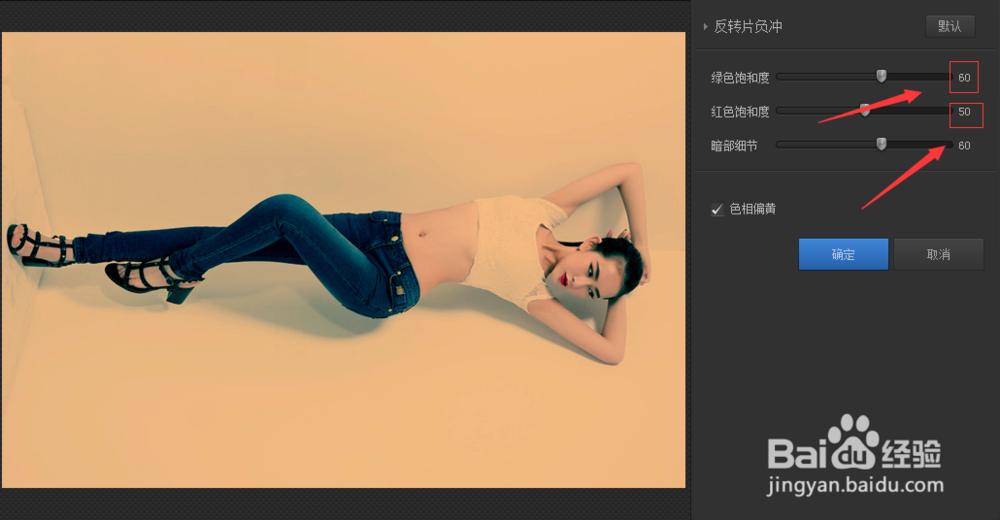
8、参数调节完成后,点击确定,再次在胶片的选择区域里找到LOMO选项,如图所示:

9、点击LOMO选项后,我们的照片自动应用该效果,在右侧调节暗角范围为70,噪点数为16,颜色为淡黄色区域,如图所示:
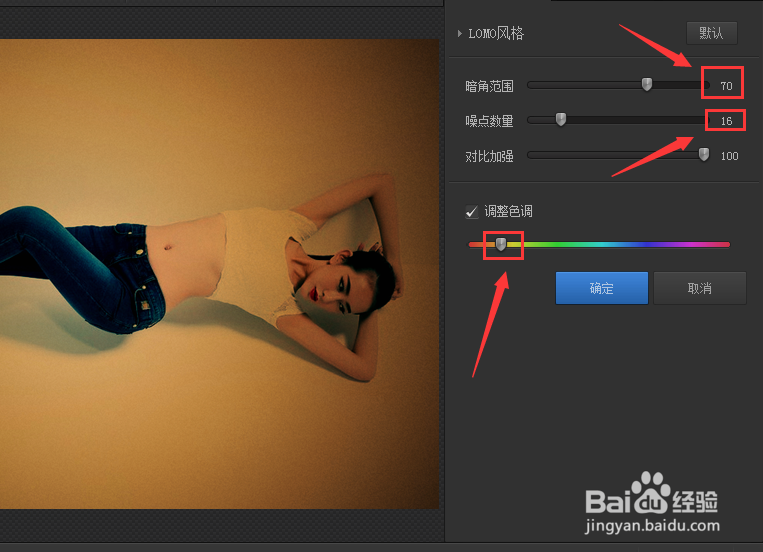
10、参数调节完成后,点击下面的确定,我们的图片效果就制作完成了,如图所示:

声明:本网站引用、摘录或转载内容仅供网站访问者交流或参考,不代表本站立场,如存在版权或非法内容,请联系站长删除,联系邮箱:site.kefu@qq.com。
阅读量:40
阅读量:190
阅读量:97
阅读量:88
阅读量:166